
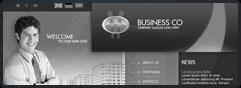
Последние исследования в области веб-дизайна
Как показывают, последние исследования, пользователи, положительно реагируют, на видео материалы на сайте.
Дек 26, 2012
Способы выделения в photoshopВыделение прямоугольником, окружностью, полосками Итак, давайте разберемся: выделение прямоугольником и окружностью находится в первом ряду панели инструментов слева. Там же находится выделение окружностью и полосками шириной в 1 пиксель. В параметры выделения прямоугольником входит перо (коэффициент сглаживания углов), стиль (нормальный, коэффициент, фиксированный размер). Свойство «нормальный» служит для выделения прямоугольных областей произвольной формы, коэффициент для задания пропорций, например, если выставить значения один пиксель по ширине и два пикселя по высоте, то ширина прямоугольника получится в два раза короче, чем высота. Фиксированный размер помогает задавать точные размеры, допустим для выделения квадратных областей с равной шириной и высотой. Полосы — очень полезная вещь, они часто помогают в оформлении, потому что вручную довольно сложно создать выделение подобной толщины. Также существует возможность добавлять или отнимать выделение уже у выделенных областей. Воспользоваться этими возможностями можно с дополнительной панели инструментов, которая появляется при клике на каком-нибудь инструменте. Также можно воспользоваться горячими клавишами: вычитать с нажатой клавишей Alt, добавлять — с нажатой Shift. Выделения можно сохранять, помещая его в канал выделения (альфа-канал), для этого надо выбрать пункт меню Выделение > Cохранить выделение (Select > Save selection...). Всего каналов два вида: цветовой и для хранения выделенных областей. Три вида лассо Лассо позволяет выделять области произвольных форм. Свободное лассо выделяет так, как ему укажет ваша рука — оно будет четко следовать за ней. Использовать надо при нажатой клавише мыши. Полигональное лассо будет выделять прямыми линиями от щелчка до щелчка мышкой. Магнитное лассо будет выделять контуры пикселей, сходных по цвету. Во всех трех случаях можно установить значение пера, то есть, сколько пикселей до края будут создавать переход при заполнении выделения. Переход будет от цвета заливки к прозрачной области. Это позволяет сглаживать контуры выделения. Магическая палочка Предыдущая - Страница: 2 из 3 - Следующая Другие статьи по теме: - Еще 5 полезных советов при работе в adobe photoshop- 8 полезных советов при работе в adobe photoshop - Старый друг лучше новых двух - Raw в adobe photoshop - Как увеличить быстродействие photoshop |
|


